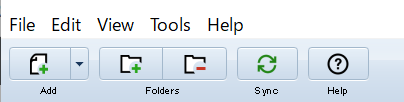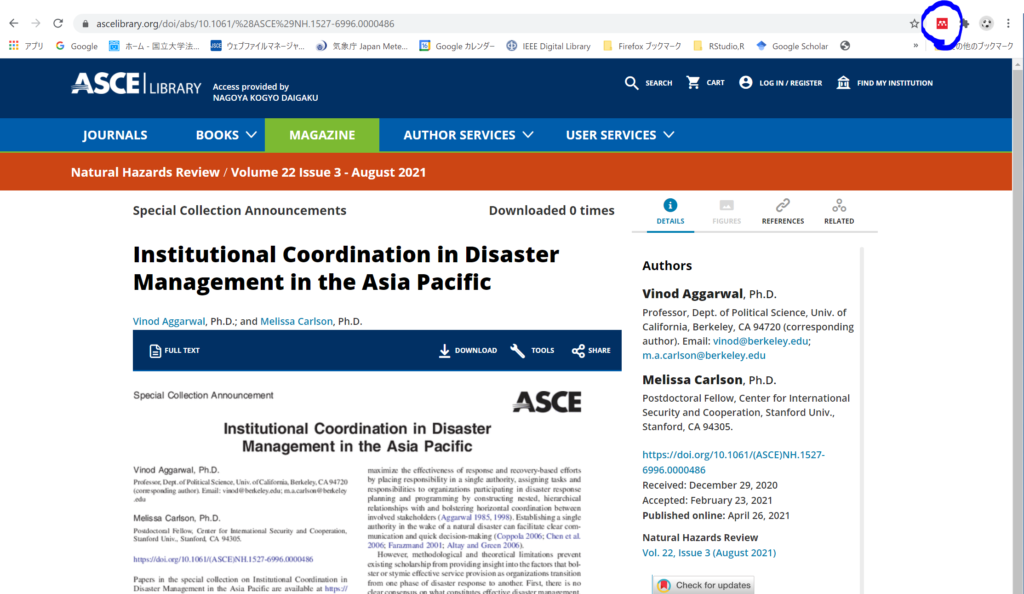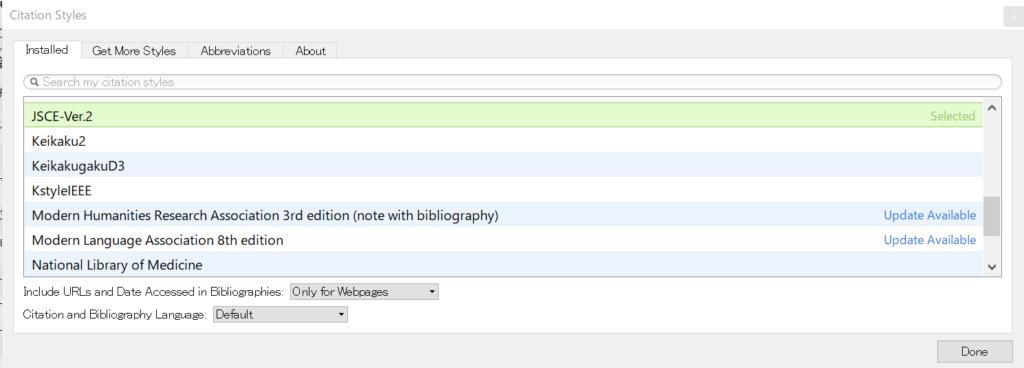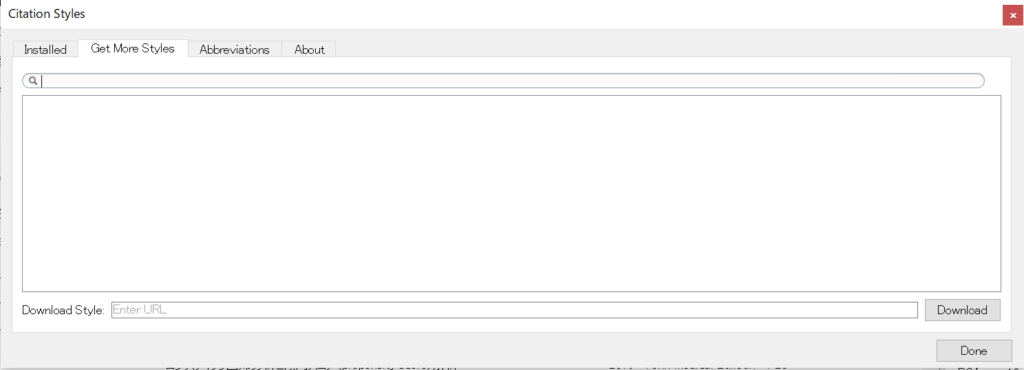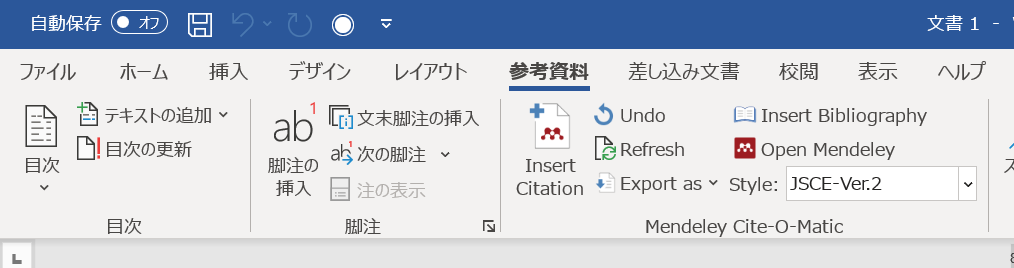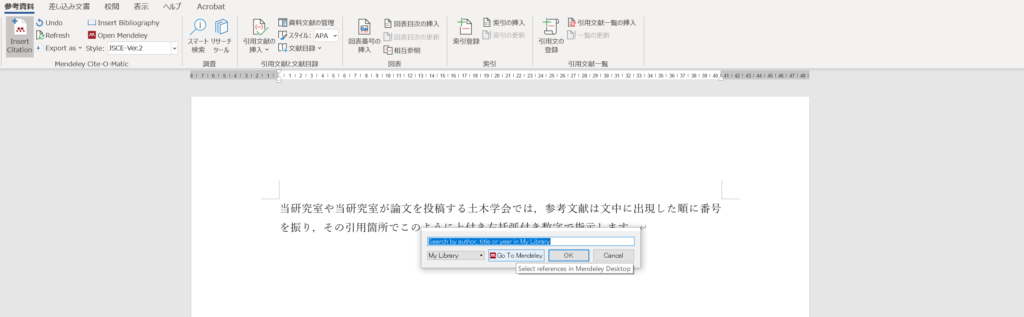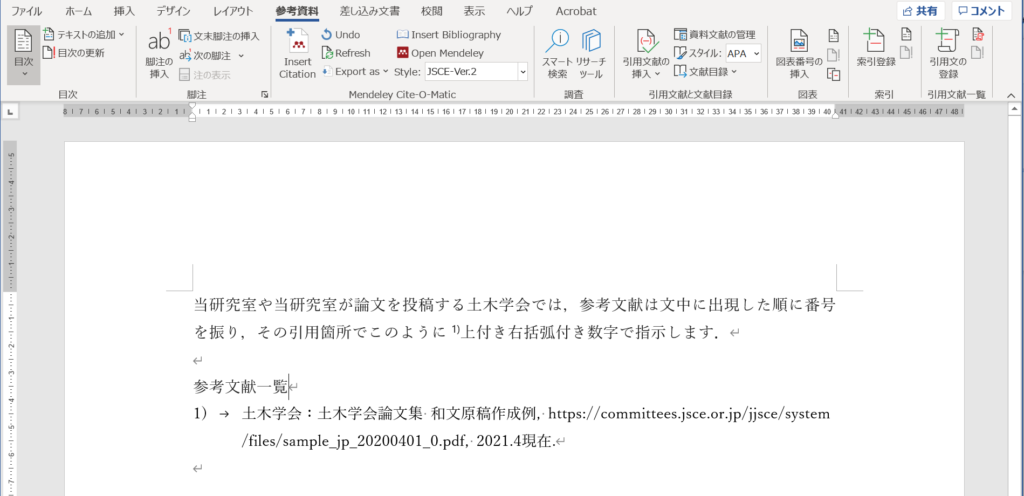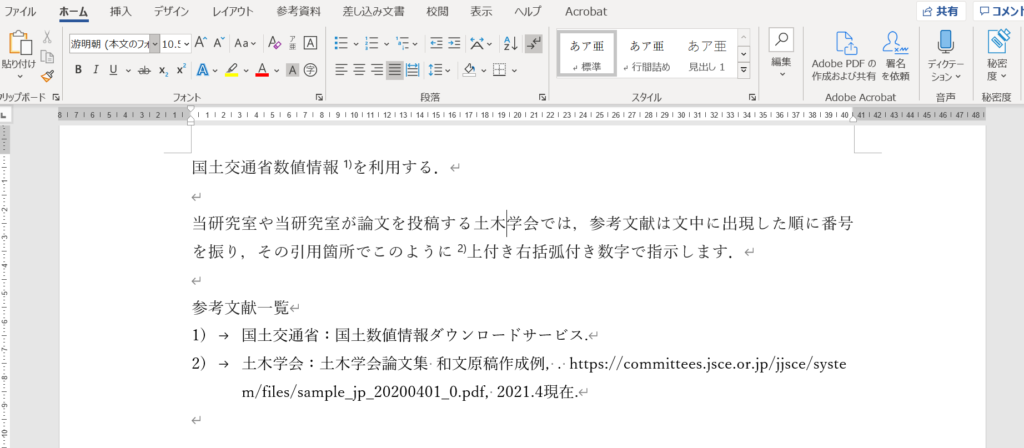なぜ文献管理ツールを使うのか
卒業研究に取り組むときには、過去におこなわれてきた既往の研究の成果を概観したうえで、1)仮説の構築、2)既往研究に対する自分の研究の位置づけと貢献を明確にする必要があります。そのためにはさまざまな文献を調べ、適切に論文の中で引用しなければいけません。
卒業論文で参照する文献の数は、数十個におよびます。これだけの論文を間違いなく整理するのはなかなか手間がかかる大変な作業です。たとえば、当研究室や当研究室が論文を投稿する土木学会では、参考文献は文中に出現した順に番号を振り、その引用箇所でこのように1)上付き右括弧付き数字をつけます。さらに、原稿の末尾では、これらの数字順で参考文献リストを載せます。
1) 土木学会:土木学会論文集 和文原稿作成例, https://committees.jsce.or.jp/jjsce/system/files/sample_jp_20200401_0.pdf, 2021.4現在.
文章を修正する過程で引用の順番が変わるたびに数字を手で入れ替えていくのは現実的ではありません。そこで、文献のデータベース作成から原稿執筆時の文中の引用、さらに文献作成リストの作成を支援してくれる文献管理ツールが役に立ちます。
文献管理ツールの種類
ここではZoteroの使い方を紹介します。2023年末までMendeleyを使っていましたが、2024年1月に移行しました。まだ筆者も十分に使いこなせていないので、誤りなどあれば教えてください。
Zoteroの導入方法
zoteroは下記からダウンロードできます。
※こちらから下はMac OS, Google Chromeブラウザでの導入を紹介します。それぞれの環境に合わせて対応してください。
- Zotero 6 for Macをダウンロードします。指示に従ってインストールを進めます。
- Zotero Connectorを選びます。Google Chromeの拡張機能をインストールすることができます。※日本語の文献は取り込み時に姓名が逆になりますので気をつけてください。
Wordで土木学会の引用スタイルを利用できるようにする
土木学会論文集スタイルに合わせてカスタマイズしたCSLファイルを作成しました。以下からダウンロードできます。URLの上で、右クリック、save linke as…でファイルをパソコンの適当な場所に保存しておいてください。
もしくは下記のGitHubページからダウンロードしてください。※エラーなどあれば修正案を提案いただけると助かります。
https://github.com/nakaifuko/JSCE_CSL.git
次に、Wordを開きます。Zoteroのインストールが済んでいれば、Wordに「Zotero」というタブが出現します。タブをクリックし、右上の’Document Preferences’をクリックします。
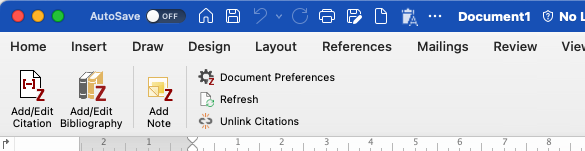
下のような新たなウィンドウが出ます。ここで、Citation Styleの枠の右下に青字で書かれているManage Styles…をクリックします。
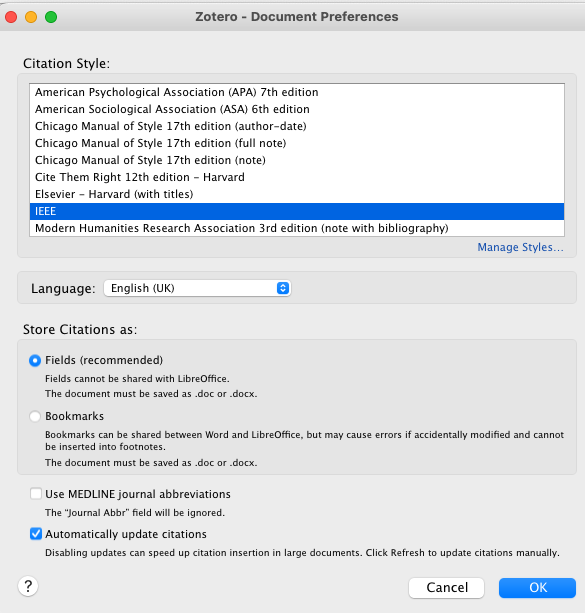
下記のようなウィンドウが出ます。「Cite」というタブを選びます。すると、Style Managerの枠の右下に「+」のボタンがあります。ここをクリックします。ここで、フォルダからファイルを選択できるようになりますので、先程ダウンロードした土木学会論文集のCSLファイルを選びます。
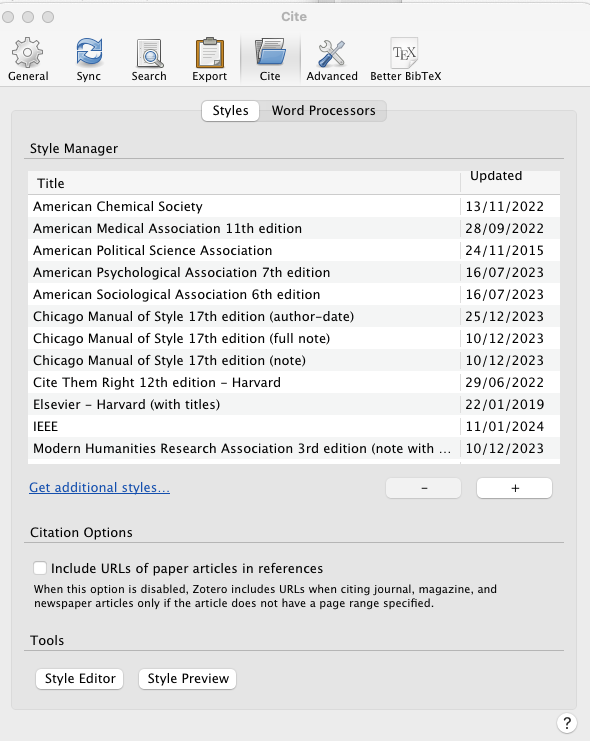
Style Managerのリストに「JSCE 3rd edition」というスタイルが追加されました。ウィンドウを閉じます。
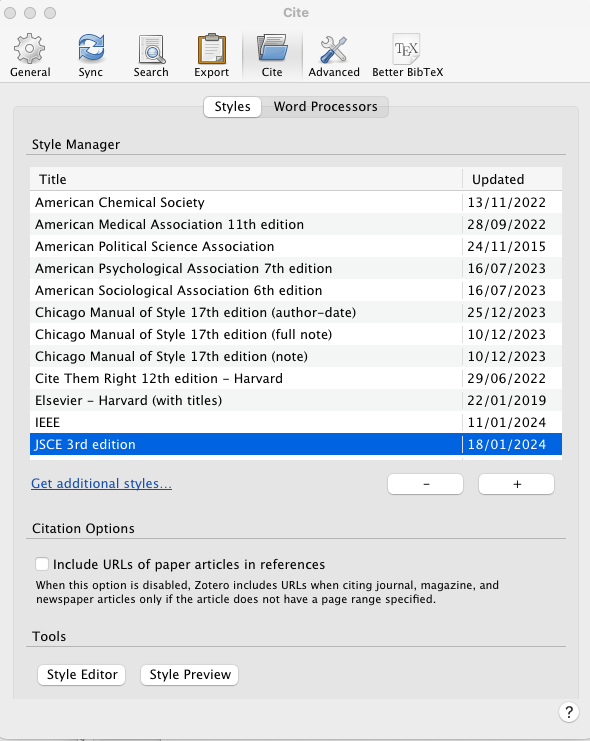
Wordで文献を引用する
論文の文中で、文献を引用します。追加したい場所にカーソルをあてた状態で、左上の「Add/Edit Citation」をクリックすると、赤い枠が出てきます。ここで引用したい文献の著者名やキーワードを入力し、エンターキーを押します。すると、右上に番号が追加されます。
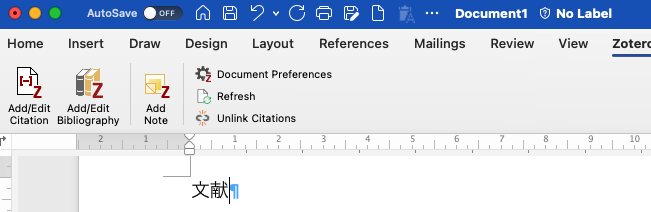

Wordで文献リストを作成する
タブの左から2つめにある「Add/Edit Bibliography」をクリックすると、下記のように文献が追加されます。
!注意!【2024.01.18現在】本スタイルは、論文については問題がありませんが、新聞記事などの文献引用の際に、余計なピリオドが入ってしまうようになっています。引用リストを作成した後に、必ず体裁が整っているかをチェックし、誤っている箇所は最後に手作業でなおしてください。
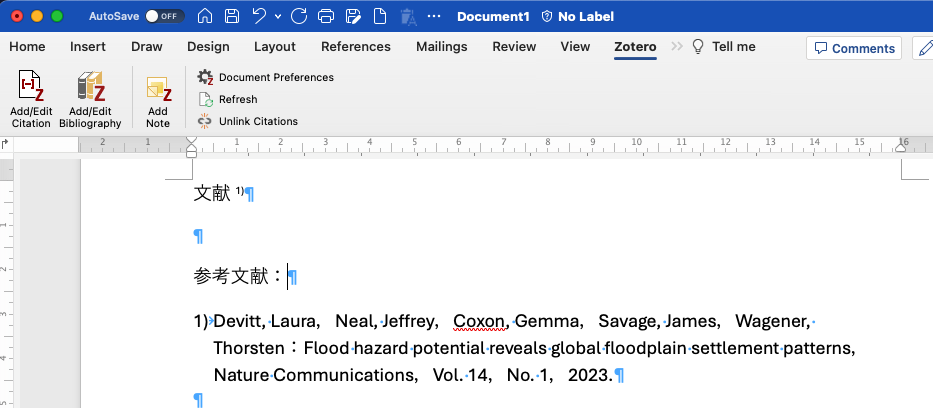
iPadで文献を読む方法
こちらのQiitaの記事(@nmd0609)を参考にさせていただきました。Google Driveと書いているところをOneDriveに置き換えても問題なく動作していました。